Jeśli chcesz edytować plik HOSTS lub dowolny plik wymagający uprawnień administratora do edycji, musisz otworzyć Notatnik lub preferowany edytor tekstu jako administrator. Aby uruchomić podniesiony program, zwykle kliknij prawym przyciskiem myszy skrót i wybierz polecenie Uruchom jako administrator z menu kontekstowego. Alternatywnie możesz wyszukać ten program z menu Start, wybrać element, naciśnij Ctrl + Shift i naciśnij ENTER.
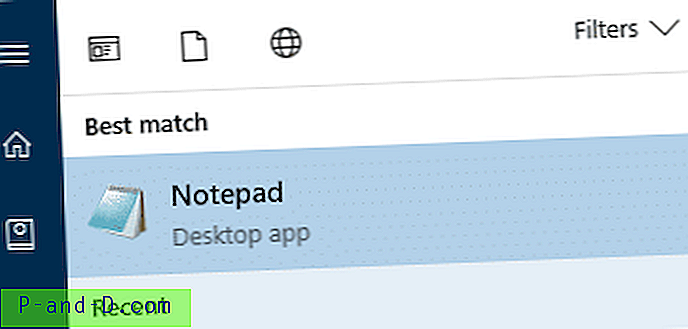
Menedżer zadań ma opcję, która pozwala uruchomić program jako administrator za pomocą menu Plik. Opcja Utwórz to zadanie z uprawnieniami administracyjnymi pozwala uruchamiać programy z podwyższonym poziomem uprawnień . Tej opcji brakuje w oknie dialogowym Uruchamianie w systemie Windows.
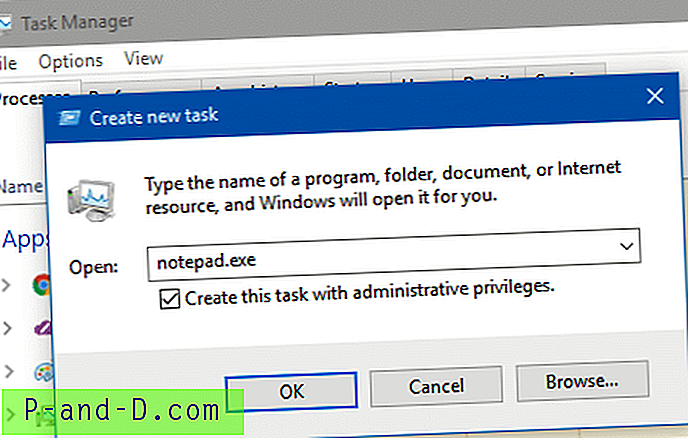
Przez te wszystkie lata okno dialogowe Uruchom nie mogło uruchamiać programów jako administrator, a do tego trzeba było używać narzędzi takich jak NirCmd. Ta funkcja jest wymagana przez wielu użytkowników od systemu Windows Vista.
W końcu Microsoft dodał funkcję w systemie Windows 10 kompilacja 16362 i wyższą, w której można użyć skrótu Ctrl + Shift + Enter w oknie dialogowym Uruchamianie (Winkey + R), aby uruchomić program jako administrator.
Uruchamiaj programy podwyższone za pomocą okna dialogowego uruchamiania za pomocą klawiszy Ctrl i Shift
Aby uruchomić aplikacje z podwyższonym poziomem uprawnień w oknie dialogowym Uruchom:
- Naciśnij Winkey + R, aby uruchomić okno dialogowe Uruchom.
- Wpisz nazwę programu - np.
notepad.exe
- Przytrzymaj klawisze Ctrl i Shift razem i naciśnij klawisz ENTER

Notatnik zostanie teraz podniesiony (administrator). Ta metoda jest niezwykle łatwa niż kliknięcie prawym przyciskiem myszy skrótu wiersza polecenia i wybranie opcji Uruchom jako administrator z menu kontekstowego.


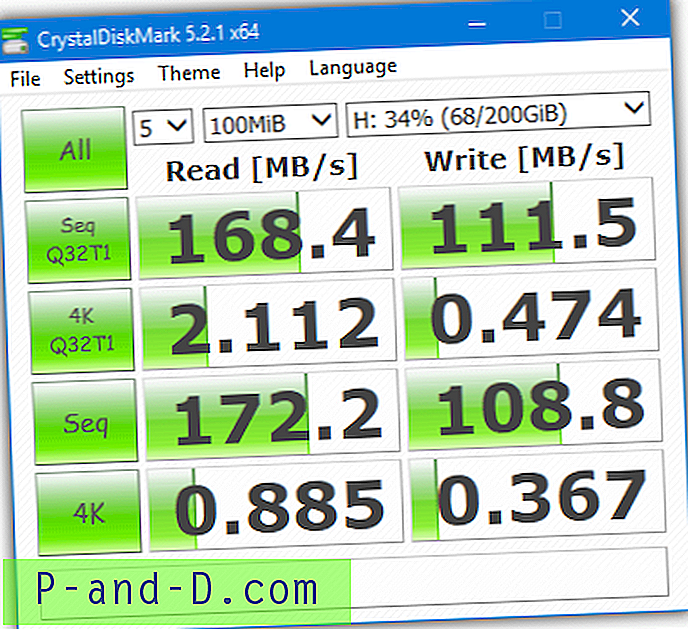




![Podgląd karty krawędzi Ustawienia opóźnienia limitu czasu najechania kursorem [Poprawki rejestru]](http://p-and-d.com/img/microsoft/716/edge-tab-preview-hover-delay-timeout-settings.jpg)